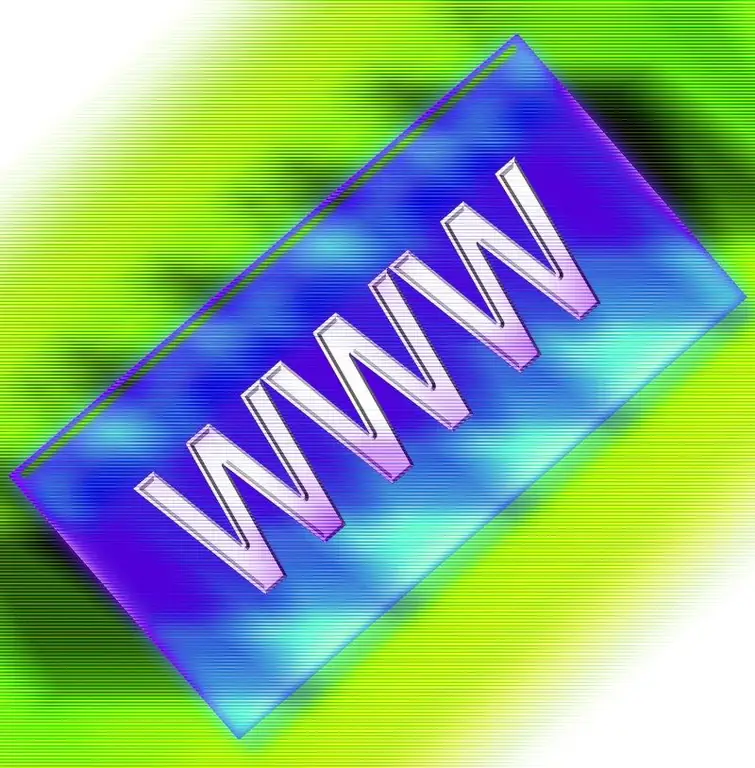- Autora Lauren Nevill [email protected].
- Public 2023-12-16 18:50.
- Última modificació 2025-01-23 15:17.
No sempre és possible demanar un disseny a professionals. El sistema uCoz proporciona oportunitats per escriure disseny en html i css literalment des de zero, però gairebé no val la pena gastar temps i esforç quan es pot crear un estil únic basat en una plantilla ja feta.

Instruccions
Pas 1
Primer heu de seleccionar i instal·lar una plantilla estàndard. Inicieu sessió al tauler de control del lloc. Feu clic a "Configuració" i després a "Configuració general". Aquí podeu triar un disseny que us convingui, centrant-vos en l'estructura i la disposició dels blocs principals. Recordeu guardar els canvis.
Pas 2
Obriu la pàgina inicial del vostre lloc. Penseu en què voldríeu canviar. Com a regla general, aquesta és la capçalera del lloc (pot consistir en una o diverses imatges), el fons, alguns botons separats. Deseu els elements que s'han de substituir en una carpeta independent de la vostra unitat local.
Pas 3
Obriu un editor de gràfics (per exemple, Photoshop). Creeu la vostra pròpia capçalera i fons. Si la capçalera del vostre lloc consta de diverses parts, haureu de tallar la imatge acabada en trossos similars o dividir la capçalera en diverses parts independents.
Pas 4
Deseu els elements de disseny acabats en una carpeta nova amb els mateixos noms que a la plantilla estàndard.
Pas 5
Obriu el gestor de fitxers del lloc. Per fer-ho, feu clic a "Eines" al tauler de control superior. Creeu-hi una carpeta independent amb un nom de lletra o número senzill i carregueu-hi elements de disseny nous.
Pas 6
En una altra pestanya, obriu la pàgina inicial del vostre lloc. Determineu l’enllaç de la imatge a substituir. Això es pot fer fent clic amb el botó dret i escollint Informació de la imatge al menú contextual, o simplement obrint-la en una pestanya nova. L'enllaç tindrà l'aspecte de https:// l'adreça del lloc /.s / t / número de plantilla / nom de la imatge. No cal que copieu l'adreça del lloc, sinó que només necessiteu l'adreça de la imatge, començant per /.s/t/
Pas 7
Torneu al tauler de control. Seleccioneu "Substitució ràpida de les seccions de plantilla" al menú Disseny. Enganxeu l'enllaç resultant al quadre "Què substituir". A la finestra "Què substituir", copieu l'enllaç a la vostra nova imatge des del gestor de fitxers del lloc.
Pas 8
Substitueix. Substituïu els elements restants canviant els noms dels fitxers als enllaços. Si cal, marqueu la casella que hi ha al costat de "Substitueix en blocs globals".
Pas 9
Actualitzeu la pàgina d'inici i assegureu-vos que tots els elements estiguin al seu lloc.